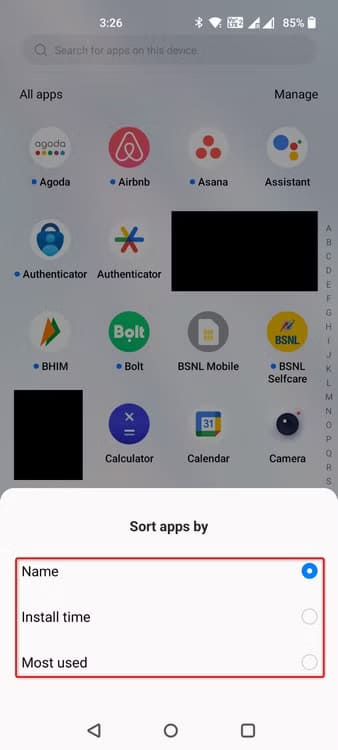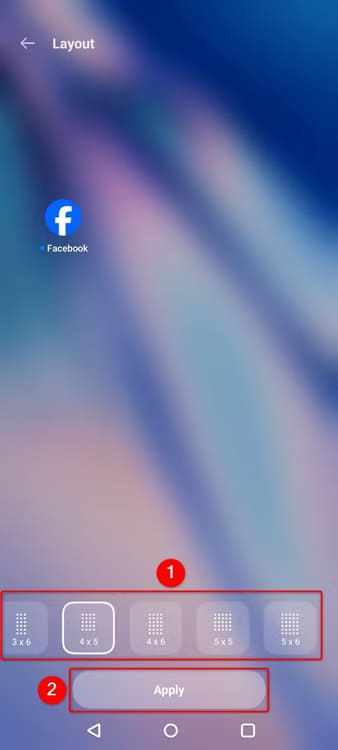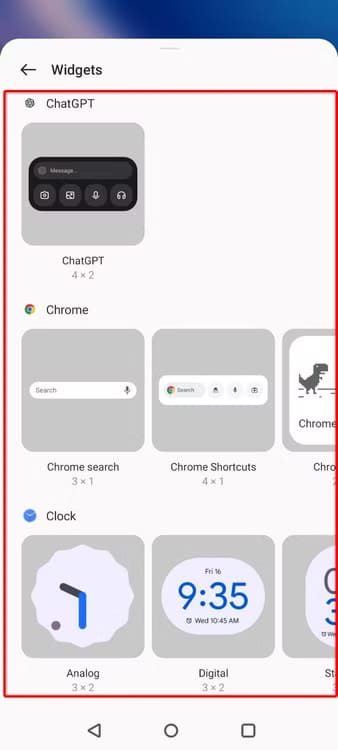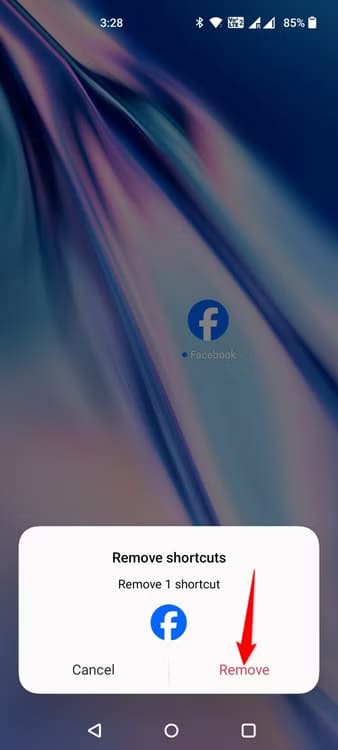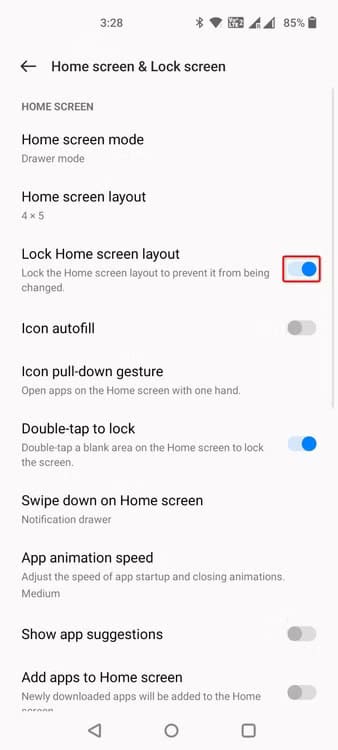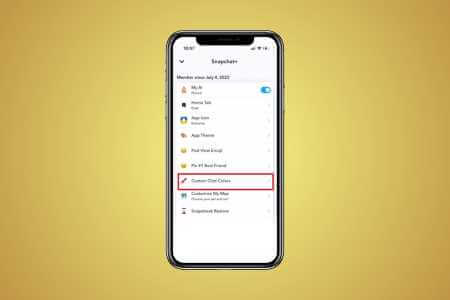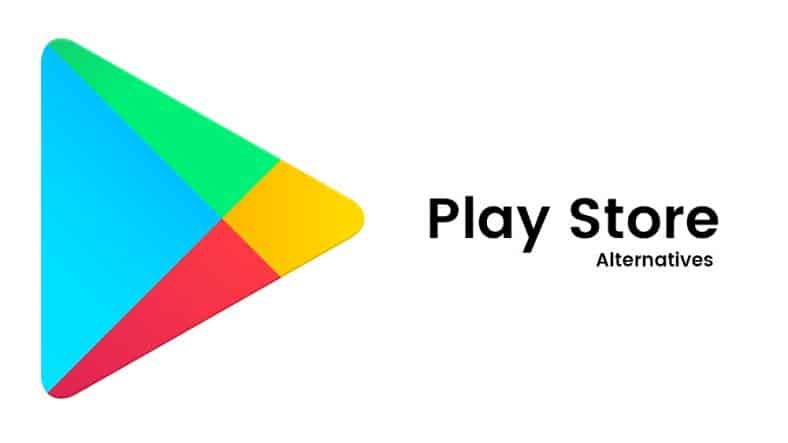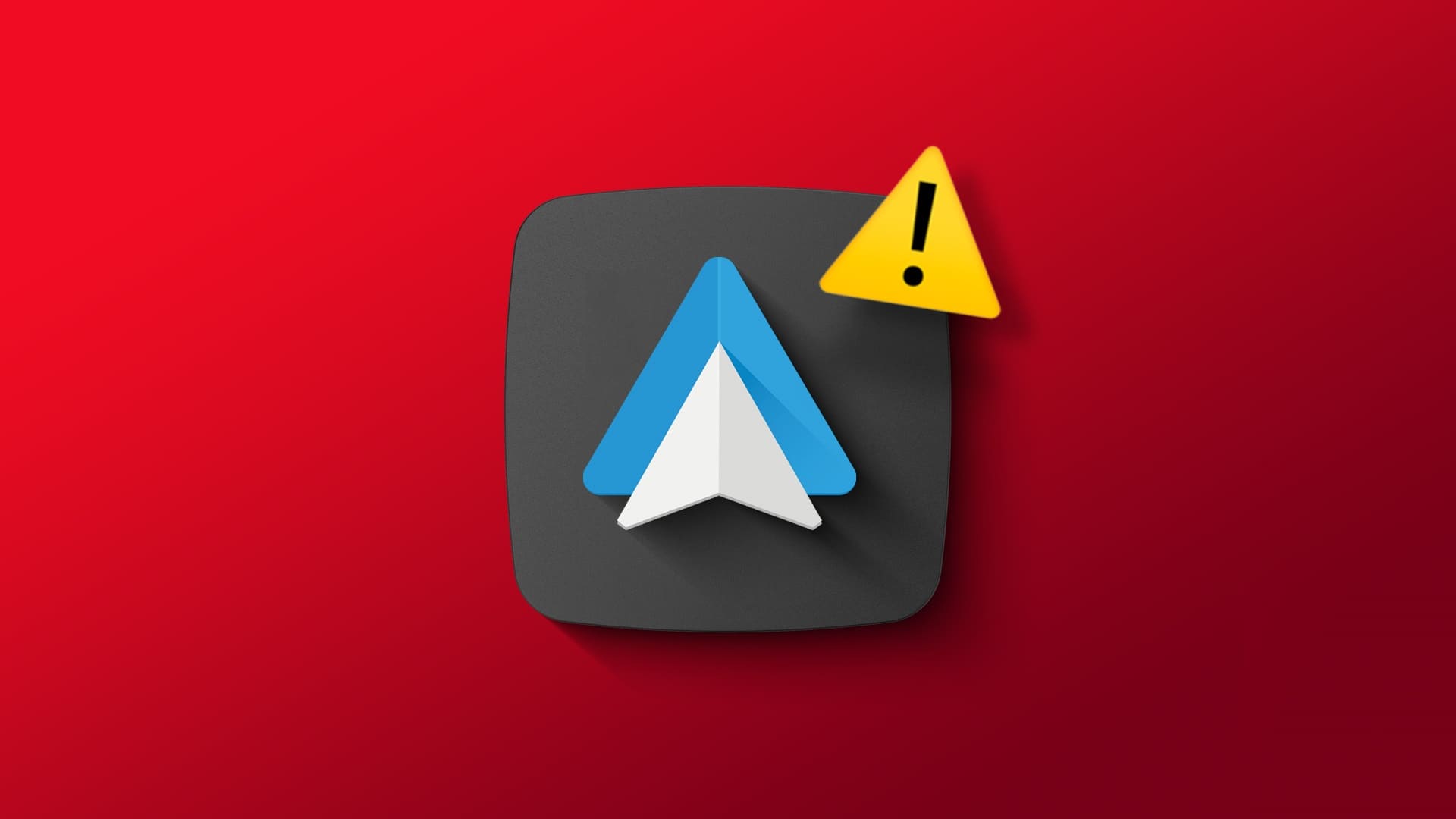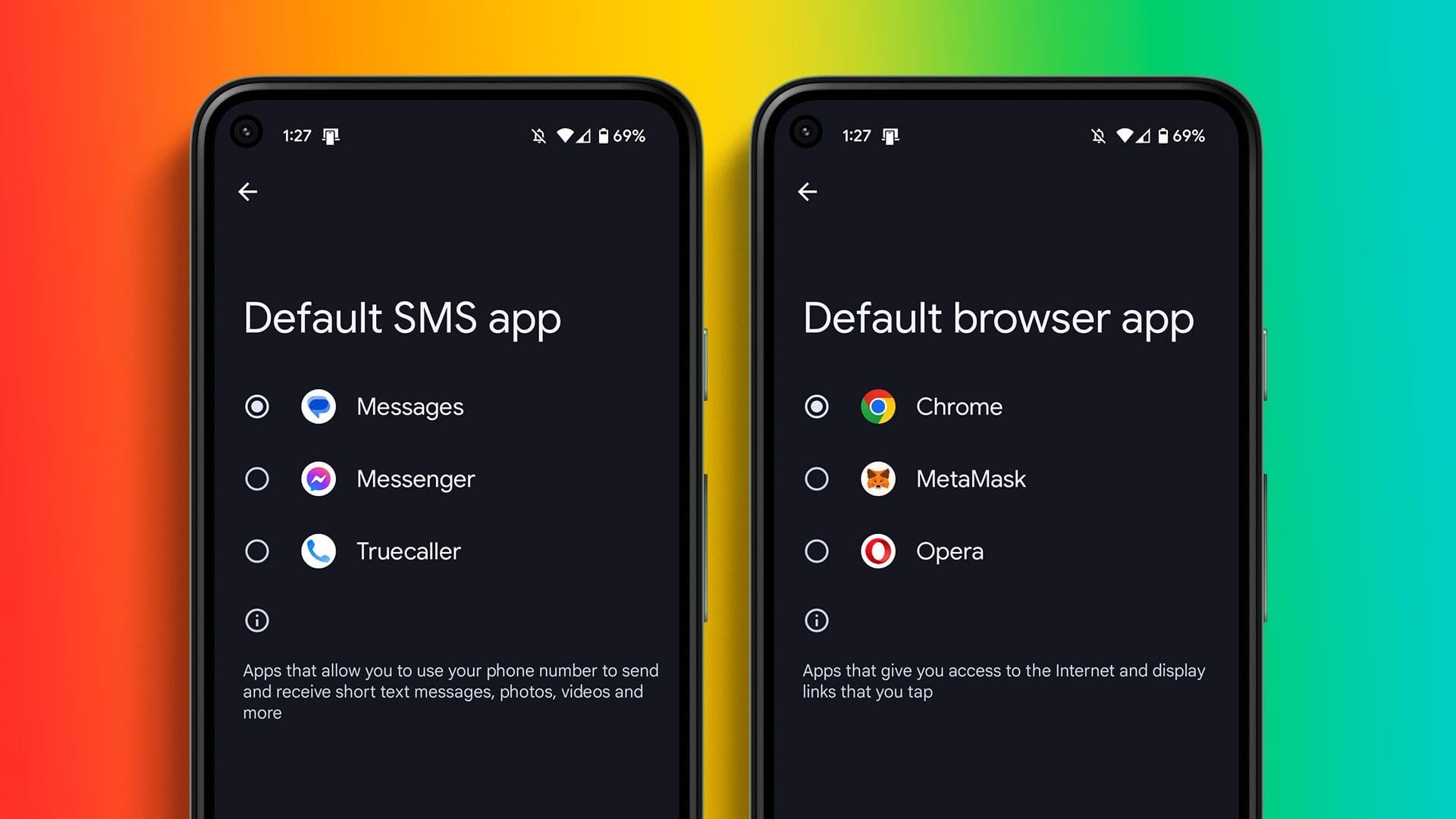تراكم التطبيقات على الهاتف قد يجعل الوصول إلى ما تحتاجه أكثر تعقيدًا، ولكن من خلال بعض الترتيبات البسيطة، يمكنك تحسين تنظيم تطبيقاتك وجعل تجربة استخدام الهاتف أسهل بكثير. سواء كنت تريد ترتيب التطبيقات حسب الفئات، أو ترغب في تقليل التشتت أثناء الاستخدام، ستجد في هذه الخطوات طرقًا عملية تساعدك على إبقاء شاشتك الرئيسية مرتبة وملائمة لاستخدامك اليومي.
بمرور الوقت، ومع تثبيت المزيد من التطبيقات، يبدأ هاتفك الذي يعمل بنظام Android في الازدحام. هناك بعض الأشياء التي يمكنك القيام بها لتنظيم التطبيقات المثبتة على هاتفك بشكل أفضل وتسهيل العثور على ما تبحث عنه.
ملاحظة
تختلف الخطوات الدقيقة التي يجب اتباعها في كل طريقة حسب طراز الهاتف الذي تستخدمه. يمنحك الدليل التالي فكرة عامة عن مكان وجود الخيارات المختلفة.
1. تصنيف تطبيقاتك في مجلدات
يتيح لك Android إنشاء مجلدات ووضع تطبيقاتك فيها. يساعدك هذا في تصنيف تطبيقاتك والعثور على التطبيقات ذات الصلة في الحال. يعد وضع جميع تطبيقات الوسائط الاجتماعية لديك، مثل Facebook وInstagram، في مجلد تطبيق واحد مثالاً جيدًا على هذه الميزة.
لإنشاء مثل هذا المجلد، انتقل إلى الشاشة الرئيسية. انقر مع الاستمرار على أول تطبيق تريد تصنيفه، ثم اسحب هذا التطبيق إلى تطبيق آخر ذي صلة. سينشئ Android مجلدًا ويضع كلا التطبيقين فيه.
نصيحة
يمكنك أيضًا اختيار التطبيقات من درج تطبيقات هاتفك لإنشاء مجلدات للتطبيقات.

لإضافة المزيد من التطبيقات إلى المجلد، اسحب التطبيقات وأفلِتها في المجلد. سيطلق Android اسمًا على المجلد وفقًا للتطبيقات التي أضفتها إليه. لإعادة تسميته، افتح المجلد، وانقر على الاسم الحالي، واكتب اسمًا جديدًا.
لإزالة تطبيق من المجلد، قم بالوصول إلى المجلد، وانقر مع الاستمرار على التطبيق لإزالته، وأفلِت التطبيق خارج المجلد. لاحظ أن القيام بذلك يزيل التطبيق من المجلد فقط؛ لا يتم حذف التطبيق.
2. تثبيت التطبيقات على Dock
يحتوي Android على Dock للتطبيقات في أسفل الشاشة، مما يسمح لك بتشغيل تطبيقاتك المفضلة من أي شاشة رئيسية. يمكنك تثبيت تطبيقات مخصصة على Dock لتسهيل الوصول إلى هذه التطبيقات.
للقيام بذلك، ابحث عن التطبيق الذي تريد تثبيته في درج التطبيقات أو الشاشة الرئيسية. اسحب التطبيق وأفلِته على Dock. سيبقى التطبيق بعد ذلك على Dock.

يمكنك تثبيت عدد محدود من التطبيقات على شريط التطبيقات. إذا كان شريط التطبيقات ممتلئًا، فقم بإزالة تطبيق موجود من هناك عن طريق النقر مع الاستمرار على التطبيق وإفلاته خارج شريط التطبيقات.
3. فرز التطبيقات في درج التطبيقات
يمكنك فرز التطبيقات باستخدام مرشحات مختلفة في درج تطبيقات هاتف Android الخاص بك. يتيح لك هذا رؤية التطبيقات المهمة بالنسبة لك في الجزء العلوي من الدرج.
للقيام بذلك، قم بالوصول إلى درج تطبيقات هاتفك. من الزاوية العلوية اليمنى، حدد “إدارة”. في القائمة المفتوحة، اختر “فرز”. سترى لوحة “فرز التطبيقات حسب”. هنا، يمكنك اختيار فرز تطبيقاتك حسب اسمها ووقت التثبيت والأكثر استخدامًا.
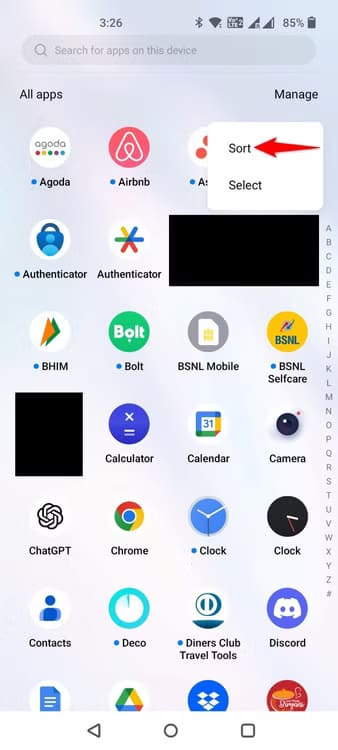
بمجرد اختيار أحد الخيارات، سيعرض Android تطبيقاتك وفقًا لذلك في درج التطبيقات. وفي أي وقت، يمكنك العودة إلى طريقة الفرز الافتراضية عن طريق اختيار هذا الخيار في اللوحة.
4. تغيير تخطيط شبكة الشاشة الرئيسية
يمكنك تخصيص تخطيط شبكة الشاشة الرئيسية لتضمين عدد أكبر أو أقل من التطبيقات. يتيح لك هذا تحديد العدد الدقيق للتطبيقات التي تريدها على شاشاتك الرئيسية.
لإجراء هذا التغيير، انقر مع الاستمرار على مساحة فارغة على الشاشة الرئيسية واختر “تخطيط” من الشريط السفلي. اختر التخطيط الذي ترغب في الحصول عليه. تتضمن الخيارات 3 × 6 و4 × 5 و4 × 6 و5 × 5 و5 × 6.
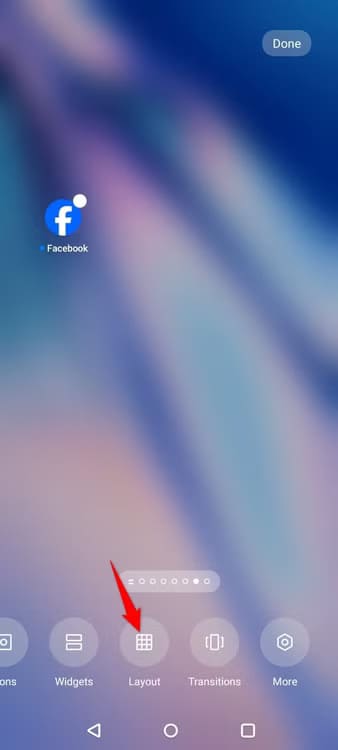
انقر فوق “تطبيق” بعد اختيار تخطيط جديد لتطبيق التغيير.
5. الاستفادة من أدوات الشاشة الرئيسية
توفر العديد من التطبيقات أدوات يمكنك وضعها على الشاشة الرئيسية لهاتفك والاستفادة من ميزات تلك التطبيقات دون فتحها. المثال الأكثر شيوعًا هو أداة الساعة التي تحصل عليها من تطبيق الساعة. يمكنك رؤية الوقت الحالي باستخدام تلك الأداة دون فتح تطبيق الساعة.
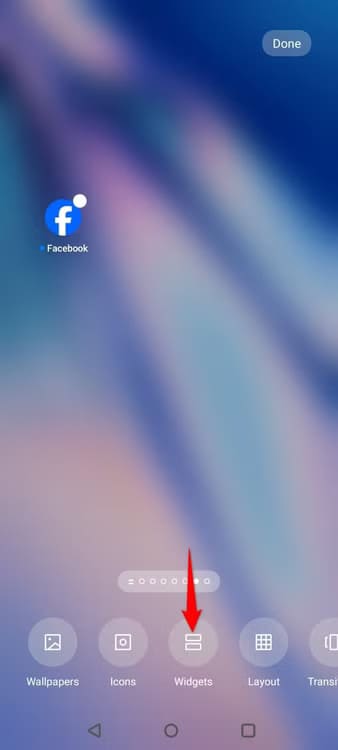
لرؤية الأدوات المتاحة وإضافتها إلى الشاشة الرئيسية، انقر مع الاستمرار على مساحة فارغة على الشاشة الرئيسية واختر “أدوات” من الشريط السفلي. سترى جميع الأدوات المتاحة. لإضافة أداة إلى الشاشة الرئيسية، انقر مع الاستمرار عليها وأسقطها على الشاشة الرئيسية.
لاحقًا، لإزالة أداة من الشاشة الرئيسية، انقر مع الاستمرار على الأداة واختر “إزالة“.
6. إزالة التطبيقات غير المرغوب فيها من الشاشة الرئيسية
إذا كانت الشاشة الرئيسية مزدحمة ومليئة بالتطبيقات، فقم بإزالة التطبيقات غير المرغوب فيها منها. بهذه الطريقة، يمكنك الاحتفاظ بتطبيقاتك ولكن لا تظهر على الشاشة الرئيسية.
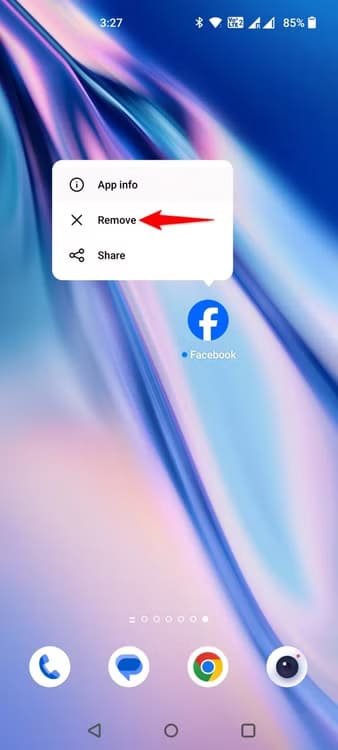
للقيام بذلك، ابحث عن التطبيق لإزالته من الشاشة الرئيسية. انقر مع الاستمرار على التطبيق واختر “إزالة”. في موجه الفتح، حدد “إزالة”.
اتبع الخطوات المذكورة أعلاه لإزالة كل تطبيق غير مرغوب فيه من الشاشة الرئيسية لهاتفك. في المستقبل، لإضافة تطبيق مرة أخرى إلى الشاشة الرئيسية، اسحب التطبيق من درج التطبيقات وأسقطه على الشاشة الرئيسية المناسبة.
7. منع Android من إضافة تطبيقات جديدة إلى الشاشة الرئيسية
في العديد من الهواتف، يضيف Android تلقائيًا التطبيقات الجديدة التي تقوم بتثبيتها إلى الشاشة الرئيسية. وهذا يجعل الوصول إلى هذه التطبيقات أسهل، ولكن إذا كنت لا تريد ذلك، فيمكنك إيقاف تشغيل الميزة.
اضغط مع الاستمرار على منطقة فارغة على الشاشة الرئيسية واختر “المزيد” من الشريط السفلي. في الصفحة التالية، أوقف تشغيل خيار “إضافة تطبيقات إلى الشاشة الرئيسية”.
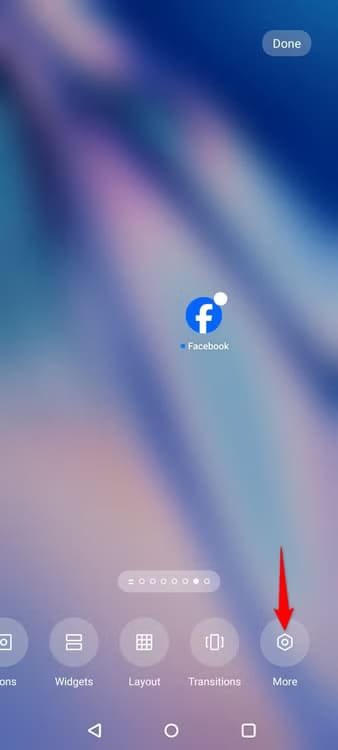
لقد انتهيت.
8. قفل تخطيط الشاشة الرئيسية
لمنع التغييرات غير المقصودة في تخطيط الشاشة الرئيسية، يمكنك قفل التخطيط الحالي. وهذا يمنع إجراء أي تغييرات على الشاشة الرئيسية.
للقيام بذلك، انقر مع الاستمرار على مساحة فارغة على الشاشة الرئيسية واختر “المزيد” من الشريط السفلي. على الشاشة التي تفتح، قم بتشغيل خيار “قفل تخطيط الشاشة الرئيسية”.
هذا كل شيء.
وهذه هي الطريقة التي يمكنك بها ترتيب وتنظيم التطبيقات على جهاز Android الخاص بك. وهذا يجعل العثور على التطبيقات أسهل ويعزز إنتاجيتك. يمكنك اللعب بالخيارات الأخرى المتاحة في إعدادات التخصيص بهاتفك لجعل هاتفك ملكك حقًا. استمتع!
بفضل هذه الطرق البسيطة لتنظيم تطبيقات هاتفك الأندرويد، يمكنك الاستمتاع بتجربة مريحة وسلسة، والوصول إلى ما تحتاجه دون عناء. تجربة الهاتف المثالية تبدأ بترتيب محتواه وفق احتياجاتك، لذا ابدأ الآن واستفد من مزايا التنظيم لتحسين استخدامك اليومي.